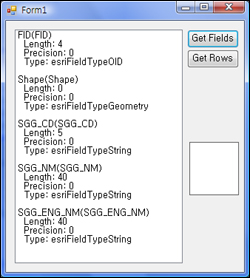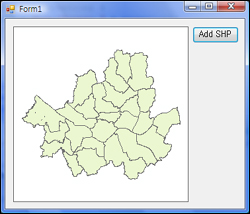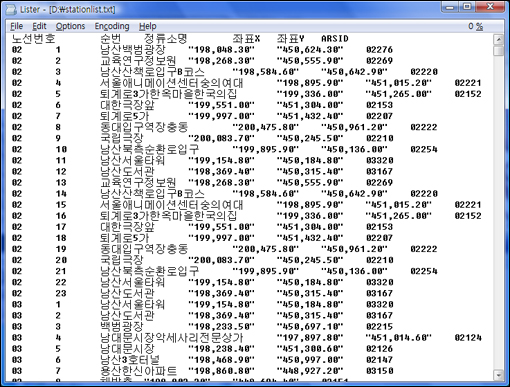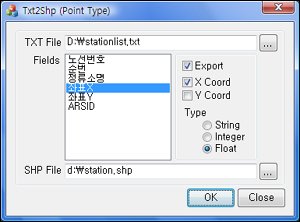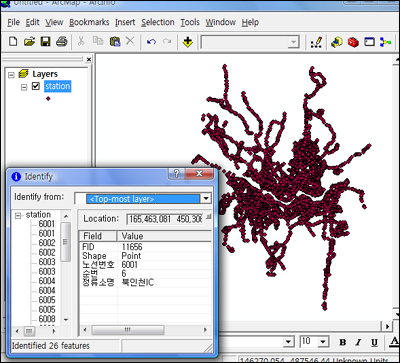GIS의 강력한 기능 중에 하나는 속성 데이터에 기반한 공간적인 처리 및 가시화인데, 이 글은 ArcObjects에서 속성값 조건에 대해 쿼리(Query)하는 방법에 대해 설명하겠습니다. 일단…. 속성값에 대한 쿼리가 목적이므로 먼저 속성값에 접근할 수 있는 ITable 인터페이스에 접근할 필요가 있습니다. 다음은 d:\__data__ 폴더 안의 seoul.dbf 파일로부터 ITable 인터페이스의 구체 클래스 인스턴스를 얻는 코드입니다.
ESRI.ArcGIS.Geodatabase.IWorkspaceFactory pWF;
ESRI.ArcGIS.Geodatabase.IFeatureWorkspace pFW;
pWF = new ESRI.ArcGIS.DataSourcesFile.ShapefileWorkspaceFactory();
pFW = pWF.OpenFromFile("d:/__data__", 0)
as ESRI.ArcGIS.Geodatabase.IFeatureWorkspace;
ESRI.ArcGIS.Geodatabase.ITable pTable;
pTable = pFW.OpenTable("seoul");
ITable의 구체 클래스의 인스턴스인 pTable은 속성값으로 검색할 수 있는 매서드인 Search 함수를 가지고 있습니다. 이 Search 함수는 두개의 인수를 가지며 첫번째 인수의 타입은 IQueryFilter로써 SQL 문의 WHERE 절의 조건문을 지정하기 위해 사용됩니다. 그리고 두번째 인수는 검색 결과에 대한 Row에 대한 재활용 여부에 대한 bool 형입니다. 이에 대해서는 이 글의 마지막에 간단히 다시 설명하겠습니다.
속성값으로 쿼리하기 위하여 조건문을 만들기 위해서… 먼저 앞의 코드를 통해 오픈한 seoul.dbf 파일의 필드 구조를 알 필요가 있습니다. 힌트를 준다면 seoul.dbf의 속성 중의 하나는 SGG_NM으로써 서울시를 구성하는 행정구의 이름값이 저장되어 있습니다. 여기서는 행정구 이름에 ‘동’자가 들어가는 모든 Row를 검색하려고 합니다. 이런 조건을 위한 ITable의 Search의 첫번째 인자인 IQueryFilter의 CoClass(구체 클래스)의 정의는 다음과 같습니다.
ESRI.ArcGIS.Geodatabase.IQueryFilter pQF; pQF = new ESRI.ArcGIS.Geodatabase.QueryFilter(); pQF.WhereClause = "SGG_NM LIKE '%동%'";
IQueryFilter의 WhereClause 프로퍼티가 바로 ‘그것’인데.. 일반적인 SQL의 SELECT 문의 WHERE 절의 바로 정확히 ‘그것’에 해당합니다. SQL문의 SELECT문을 알고 있는 개발자라면 아~!라는 탄식이 나올정도로 ArcObjects는 속성값으로 데이터를 쿼리하는 탁월한 방법을 사용하고 있습니다. 이렇게 만든 IQueryFilter를 이용하여 쿼리하는 코드는 다음과 같습니다.
ESRI.ArcGIS.Geodatabase.IFeatureCursor pFC; pFC = pTable.Search(pQF, true) as ESRI.ArcGIS.Geodatabase.IFeatureCursor;
ITable의 Search 함수를 사용하며 검색 결과 Row는 IFeatureCursor 타입으로 반환됩니다. 검색 조건과 일치하는 Row를 얻기 위해 IFeatureCursor 타입의 인스턴스 변수인 pFC를 사용하는데.. 아래의 코드가 바로 그것이며, listBox1 이름의 ListBox 컨트롤에 그 결과를 채웁니다.
ESRI.ArcGIS.Geodatabase.IFeature pFeature;
int cntFields = pFC.Fields.FieldCount;
listBox1.Items.Clear();
pFeature = pFC.NextFeature();
while(pFeature != null) {
for(int iField=0; iField
5번째 코드에서 가장 먼저 IFeatureClass의 NextFeature 매서드를 호출하여 첫번째 검색 결과의 Row에 해당되는 IFeature 클래스 타입의 인스턴스를 반환받고 첫번째 Row에 대한 값을 얻기 위하여 IFeature의 get_Value 매서드를 사용하여 값을 얻습니다. 그 다음 결과 Row를 얻기 위하여 다시 NextFeature를 호출합니다. NextFeature의 반환값이 null이면 더 이상 조건에 맞는 Row가 없다는 의미입니다. 실행 결과는 아래와 같습니다. 강동구, 성동구, 동작구, 동대문구와 같이 '동'자가 들어간 데이터만이 검색된 것을 알 수 있습니다.
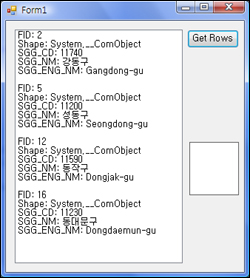
끝으로 앞서 언급한... 이 글의 핵심 매서드인 ITable의 Search 매서드의 두번째 인자의 의미에 대해서 설명하면... 만약 true라면 IFeatureClass의 NextFeature의 결과에 대한 인스턴스를 재활용한다는 의미이며 false이면 재활용하지 않고 NextFeature를 호출할때 마다 새로운 인스턴스를 생성한다는 의미입니다. 이를 목적에 대해 생각해보면 true이면 Feature를 읽기 전용으로만 사용해야 하며 false일 경우 IFeature를 통해 속성값을 변경할 수 있습니다.